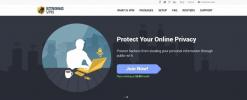VPN'nizin Çalışıp Çalışmadığını Kontrol Etme
Mükemmel bir dünyada, VPN'nizden asla şüphe etmek zorunda kalmazsınız, ancak orada alt-par sağlayıcıların bolluğu ile, VPN'nizin sizi gerçekten koruduğunu nasıl kontrol edeceğinizi bilmek hayati bir beceridir. Kılavuzumuz, şifrelemenizi test etme ve DNS ve IP sızıntılarını tespit etme hakkında bilmeniz gereken her şeyi kapsar.

Bu yılın başında, Android’in Play Store'daki VPN uygulamalarına bakan bir çalışma çıktığında internet güvenliği topluluğunda bir sorun duymuş olabilirsiniz. Çalışmanın bulguları şok ediciydi, çeşitli güvenlik sorunları gösterdi ve en endişe verici şekilde, Uygulamaların% 18'i trafiği hiç şifrelemedi. Bu, kullanıcıların VPN'leri tarafından güvenli ve korumalı olduklarını düşündükleri anlamına gelir, ancak aslında VPN olduğunu iddia eden yazılım hiç bir şey yapmıyordu. VPN'nizin sağlığıyla ilgili endişeleriniz varsa, bugün size göstereceğiz VPN'nin çalışıp çalışmadığını kontrol etme.
Test konumuz için son derece güvenilir ExpressVPN kullanacağız. Bu hizmeti neden sevdiğimizi, nasıl yükleyeceğimizi ve nihayet çalıştığından emin olmak için birkaç yöntemden geçerek size başlayacağız.
lütfen aklınızda bulundurun: tüm VPN sağlayıcıları aynı teşhis araçlarını sunmaz, ancak en iyileri bugün size gösterdiğimiz en az bir veya daha fazlasını içerecektir.
30 günlük para iade garantisi
Neden VPN Kullanmalı?
Tüm yaygara hakkında ne olduğunu merak ediyor olabilirsiniz; neden yine de bir VPN'e ihtiyacınız var? İşte VPN kullanmak isteyebileceğiniz birkaç iyi neden:
- Güvenliğinizi artırın. Çevrimiçi olmanın birçok tehlikesi var, özellikle de halka açık ücretsiz Wi-Fi ağları kafelerde veya havaalanlarında bulduğunuz gibi. Herkese açık bir ağa bağlandığınızda, o ağdaki diğer kullanıcıların cihazınızı hackleyin ve verilerinizi çalabilirsiniz. Bir VPN kullanıyorsanız, verileriniz şifrelenir, böylece başkası erişemez.
- Gizliliğinizi artırın ve güvenli bir şekilde indirin. Ev ağınızdayken, İSS'niz eriştiğiniz her siteyi görebilir ve yasadışı bir şekilde oynattığınız veya indirdiğiniz içerik. Tarama geçmişinizi gizli tutmak veya güvenli bir şekilde indirmek istiyorsanız, bir VPN, ISS'nizin internet kullanımınızı gözetlemesini önleyecektir.
- Bölge kilitlerinin etrafında dolaşın. Gibi sitelerde içerik izlemek istiyorsanız BBC’nin iPlayer'ı, İngiltere'de bulunmadığınız sürece videolara erişemeyeceğinizi fark edeceksiniz. Veya Netflix gibi size farklı içerik gösteren siteler var şu anda bulunduğunuz yere bağlı olarak. Bir VPN kullanmak, konumunuzu sahtekarlık yaparak başka bir yerde görünecek şekilde bu kısıtlamaları aşmanıza olanak tanır - bu sitelerde içerik kısıtlaması olmadan izlemenize olanak tanır.

Burada AddictiveTips'ta en sevdiğimiz VPN'lerden biri ExpressVPN. Bu sağlayıcının gücü, sayfaların yüklenmesi için beklemediğiniz anlamına gelen yıldırım hızında bağlantılara sahip en hızlı VPN'lerden biri olmasıdır. Ağ, 94 ülkede 160 lokasyonda 3.000'den fazla sunucudan oluşuyor. Güvenlik, mükemmel, çatlaması son derece zor olan güçlü 256 bit AES şifreleme ve verilerinizi gizli tutmak için şirket genelinde kayıt tutmama politikasıyla mükemmeldir.
Yazılım, Windows'un hem yeni hem de eski sürümleri için kullanılabilir (Windows RT, Windows XP, Widows Vista ve Windows 7, 8 ve 10), Mac OS, Linux ve Android'i de destekler. Ayrıca, Google Chrome ve Mozilla Firefox tarayıcıları için VPN kullanmanın en kolay yollarından bazıları olan tarayıcı uzantıları vardır.
VPN bağlantınızı kendiniz için nasıl test edebileceğinizi göstermek için bu makalede örnek olarak ExpressVPN kullanacağız.
Tam yazımızı okuyun ExpressVPN incelemesi.
- ABD Netflix, BBC iPlayer ve diğer akış hizmetlerinin engelini kaldırır
- Süper hızlı, güvenilir bağlantı
- Güvenli şifreleme ve VPN protokolleri
- Kişisel bilgiler için katı kayıt tutmama politikası
- 7/24 Canlı Sohbet.
- Rekabetten biraz daha pahalı.
ExpressVPN Yazılımını İndirme ve Yükleme
Öncelikle ExpressVPN yazılımını kurmanız gerekir. Neyse ki, bu çok kolay. Sadece şu adımları izlemeniz gerekir:
- Adresine git https://www.expressvpn.com
- Adresine git Hesabım ve e-posta adresiniz ve şifrenizle oturum açın. Henüz giriş bilgileriniz yoksa, büyük kırmızıya tıklayarak bir hesaba kaydolmak yeterince kolaydır “ExpressVPN'i Şimdi Edinin" buton
- Sen götürüleceksin aboneliklerim sayfasını kullanarak cihazınız için uygun yazılımı indirebilirsiniz. ExpressVPN Kurulumu yeşil renkte görüntülenen düğme

- Bu, programı sisteminize yüklemek için bir yükleyicinin indirilmesine başlayacaktır.
- Yükleme işlemi sırasında bir etkinleştirme kodu girmeniz istenebilir. İndirme web sayfasındaki mavi kutudan aktivasyon kodunu kopyalayın
- Kurulum tamamlandığında, şu pencereyi göreceksiniz: Kurulum Başarıyla Tamamlandı ve tıklayabilirsiniz Kapat
ExpressVPN Yazılımını Kullanma
ExpressVPN yazılımını açtıktan sonra, aşağıdaki talimatları izleyerek başlayabilirsiniz:
- Başlayacaksınız ana ekran uygulama. Var büyük yuvarlak gri düğme "akıllı bir konuma" hızlı bir şekilde bağlanmak için tıklayabilirsiniz; yani uygulamanın kendisi tarafından seçilen en yakın sunucu

- Sen ne zaman düğmeye bas, bağlanması bir saniye sürecek ve sonra düğme yeşile dönecekbağlı olduğunuzu gösterir

- Belirli bir konumdaki bir sunucuya bağlanmak istiyorsanız, daha küçük olan raundu kullanın Konum seç buton ana düğmenin sağında. Bu, VPN konum penceresini açar; burada bir belirli bir ülke veya şehirde sunucu üst taraftaki arama çubuğunu kullanarak veya Önerilen sunucular, bkz. Herşey veya Favoriler. Herhangi bir sunucu konumunu tıklayın ve bir sonraki bağlanışınızda oradaki bir sunucuya bağlanacaksınız.

- Otomatik olarak algılanan sunucu konumunu kullanmayı tercih ediyorsanız, Akıllı konum uygulamanın bu kararı tekrar almasını sağlamak için ana düğmenin solundaki
- Seçtiğiniz sunucu büyük yuvarlak düğmenin altında gösterilir. Bu düğme yeşil olduğunda, VPN'iniz açık ve sizi koruyor demektir
ExpressVPN Yazılımının Çalışıp Çalışmadığını Kontrol Etme
Artık yazılımınız yüklendiğine ve VPN'niz çalıştığına göre, bağlantınızın gerçekten güvenli olup olmadığını kontrol etmek isteyebilirsiniz. İşte bunu kontrol etmenin birkaç yolu:
En Hızlı Sunucuları Bulmak için ExpressVPN’in Dahili Hız Testini kullanın
ExpressVPN'in diğer VPN paketlerinin aksine avantajlarından biri, yazılımında ekstra hız testi özelliği içermesidir. ExpressVPN uygulamasını açtığınızda, bir satır görürsünüz. üç yatay çizgi tıklayın. Bunu tıklatırsanız uygulamanın seçenekleri görüntülenir.
İLGİLİ OKUMA:ExpressVPN Gerçekten İddia Edilenler Kadar Hızlı mı?

Bu seçeneklere aşağıdakiler dahildir:
- VPN konumları
- Hız testi
- Yardım
- Seçenekler
- Teşhis
- 30 ücretsiz gün kazanın
- ExpressVPN'den çık
Tıklarsanız Hız testi, Yeni bir pencere açılacaktır. Hız testi fikri, kullanılabilir sunucular listesinden geçeceği ve ne kadar hızlı yanıt verdiklerini hızlı bir şekilde kontrol edeceğidir. Sunucuların hızı bulunduğunuz yere bağlı olacağından bu testi kendi sisteminizde çalıştırmanız gerekir - size daha yakın olan sunucular daha uzak olanlardan daha hızlı yanıt verir.
Hız testi penceresinin altında, yeşil renkli bir düğme göreceksiniz. Testi Çalıştır. Bunu tıklayın, test başlayacaktır - daha fazla bir şey yapmanıza gerek yoktur. Test birkaç dakika sürecek ve bittikten sonra sonuçların bir listesini göreceksiniz. Sonuçlar, ExpressVPN yazılımı tarafından hesaplanan hız endeksine göre sıralanır. Ancak, isterseniz sunucu listesini Gecikme veya İndirme Hızına göre de sıralayabilirsiniz. Gerekirse, daha sonra başvurabilmeniz için bu sonuçları bir metin dosyasına da kaydedebilirsiniz.
Bu hız testini gerçekleştirdiğinizde, en hızlı ve en güvenilir bağlantılar için hangi sunucuya bağlanabileceğinizi bilmenize yardımcı olur. Kullanmak istediğiniz sunucuları not edin; sunucunun yanındaki yıldızı tıklatarak daha sonra başvurmak üzere kaydedecek olan sunucuları kolayca favorilerinize ekleyebilirsiniz.
Hız testi penceresini kapatın ve ana ExpressVPN penceresine geri dönün. Tıklamak Konum seç ve sonra git Favoriler hız testinden yeni kaydettiğiniz sunucuların listesini görmek için Bağlanılacak sunucunun adını tıklatın.
Dahili bir hız testi sunmayan bir VPN kullanıyorsanız (ve çoğu budur), bağlantınızı Ookla’nın kullanışlı hız test aracı. Kurulumunuzu optimize etmek için biraz daha fazla iş olacak, ancak en azından VPN'nizin size yeterli performans sağlayıp sağlamadığını onaylayabilirsiniz.
IP'nizi Kontrol Etmek İçin ExpressVPN’in IP Adresi Denetleyicisini Kullanın
VPN'niz çalışıyor ve çalışıyor, ancak çalıştığından ve yeni bir IP adresiniz olduğundan emin olmak istiyorsanız, ExpressVPN IP adresi denetleyicisini kullanabilirsiniz. Bu özelliği kullanmak için ExpressVPN uygulamasına başlayın ve ardından menüyü açmak için sol üstteki üç yatay gri çizgiyi tıklayın. Adresine git Yardım ve sonra IP Adresi Denetleyicisi. Bunu tıkladığınızda ExpressVPN’in web sitesindeki bir sayfaya yönlendirilirsiniz: https://www.expressvpn.com/what-is-my-ip
Bu site size mevcut IP adresiniz hakkında bilgi vermektedir. VPN'niz çalışıyorsa, Geçerli IP Durumu penceresinde yeşil bir şerit görürsünüz. ExpressVPN Güvenli Bağlantı, her şeyin yolunda gittiğini biliyorsunuz. Sayfa ayrıca bağlı olduğunuz konumu, şu anda göz atmakta olduğunuz IP adresini ve geçerli sunucunuzun konumunu vurgulanmış bir haritayı da gösterir.
 VPN'niz etkin değilse, kırmızı bir uyarı mesajı görürsünüz. Özel bilgileriniz güvenli değil Geçerli IP Durumu penceresinde. IP adresinizin maskesi kaldırılacak ve şehriniz ve ülkeniz bulunduğunuz yere yakın olacak. Bu, VPN'nizin şu anda çalışmadığı ve gizliliğinizi korumak için harekete geçmeniz gerektiği anlamına gelir.
VPN'niz etkin değilse, kırmızı bir uyarı mesajı görürsünüz. Özel bilgileriniz güvenli değil Geçerli IP Durumu penceresinde. IP adresinizin maskesi kaldırılacak ve şehriniz ve ülkeniz bulunduğunuz yere yakın olacak. Bu, VPN'nizin şu anda çalışmadığı ve gizliliğinizi korumak için harekete geçmeniz gerektiği anlamına gelir.
Alternatif olarak, aşağıdaki gibi bir web sitesi kullanabilirsiniz: http://www.whatsmyip.org/ veya https://whatismyipaddress.com/ aynı bilgiyi kontrol etmek için
DNS Sorgularınızın Korunup Korunmadığını ExpressVPN’in DNS Sızıntı Testi'ni kullanın
ExpressVPN yazılımındaki diğer bir yararlı özellik de DNS sızıntı testidir. Gerek DNS sızıntılarını kontrol etçünkü bazen bir VPN trafiğinizi şifreleyecektir, ancak cihazınızın DNS sorgularını şifrelemez. Bu önemli bir sorundur, çünkü tarama geçmişinizin İSS'niz tarafından görülebileceği ve bir VPN kullanma noktasını zayıflatacağı anlamına gelir. Neyse ki, çoğu VPN son birkaç yılda DNS sızıntılarına karşı koruma konusunda çok daha iyi durumda, ancak emin olmak için bir DNS sızıntısı yaşamadığınızı kontrol etmek hala iyi bir fikirdir.
ExpressVPN kullanarak DNS sızıntılarını kontrol etmek için sızıntı tespit sitesini kullanabilirsiniz. Buna, üç yatay gri çizgiyi tıklayıp ardından şu adrese giderek ExpressVPN uygulamasının menüsünden erişebilirsiniz: Yardım, sonra DNS sızıntı testi. Bu siteyi açacak https://www.expressvpn.com/dns-leak-test tıklayın.
Her şey yolundaysa ve herhangi bir DNS sızıntısı yaşamıyorsanız, DNS sızıntısı durum kutusunda yeşil bir şerit görürsünüz. DNS sızıntısı tespit edilmedi. Bunun yanında şu anda kullanmakta olduğunuz DNS sunucusu hakkında bilgiler göreceksiniz.

DNS sızıntısı yaşıyorsanız, DNS sızıntı durumu kutusunda kırmızı bir şerit görürsünüz. DNS'iniz açıkta. yanında, muhtemelen ISS'nizin varsayılanı olan geçerli DNS sunucularınızla ilgili bilgiler bulunur. Bunu görürseniz, güvenliğinizi sağlamak için VPN'nizi açmanız veya ayarlarınızı kontrol etmeniz gerektiğini bilirsiniz.
DNS sızıntılarını test etmek için harici bir site kullanmayı tercih ediyorsanız, https://www.dnsleaktest.com/ ve tıkla Standart test. Test, VPN'nize bağlı olduğunuz ülkedeki bir DNS sunucusunun sonuçlarını getirmelidir - bu, düzgün çalıştığı ve DNS sızıntısı olmadığı anlamına gelir.
Diğer Sorunları Tanımlamak için ExpressVPN’in Teşhis Özelliğini Kullanın
ExpressVPN'i kullanmayla ilgili bir sorun yaşıyorsanız veya herhangi bir nedenle çalışmıyorsa, yazılımda yerleşik olarak, sorunları aramak için kullanabileceğiniz bir tanılama özelliği vardır. Ana uygulama ekranında başlar ve sol üstteki üç yatay gri çizgiyi tıklayarak menüyü açarsanız, aşağıdakiler için bir seçenek görürsünüz: Teşhis ve sonra için Teşhisi görüntüle veya Teşhisi kaydet.
Tıklarsan teşhisi görüntüle, yazılımın çıktısını içeren ve size hata gösterecek bir metin dosyası görürsünüz. Ancak bunu anlamak için çok kafa karıştırıcı bulursanız endişelenmeyin. Çıktıyı daha sonra gönderebileceğiniz bir .txt dosyası olarak kaydetmek için Tanılamayı kaydet seçeneğini kullanabilirsiniz ExpressVPN’in desteğiyle birlikte sorunlarınızın açıklaması ve size sorunun ne olduğunu söyleyebilecek, Eğer birşey.
ExpressVPN Kullanırken Sık Karşılaşılan Sorunlar
ExpressVPN'i kullanma konusunda sorun yaşıyorsanız, umutsuzluğa kapılmayın. Düzeltilmesi çok kolay olan bir dizi yaygın sorun vardır. Sorun giderirken, aşağıdaki konulara bakarak başlamalısınız:
- VPN açık mı? Kulağa aptalca geliyor, ancak gerçek VPN'yi açmayı unutmak kolaydır. ExpressVPN uygulamasını açtığınızda, hemen bir VPN'ye bağlanmaz. VPN'yi kullanmaya başlamak için büyük yuvarlak düğmeyi tıklamanız gerekir. Bunu, yazılım başladığında VPN'nize otomatik olarak bağlanacak şekilde değiştirmek isterseniz, menüyü açabilir ve ardından Seçenekler, sonra Genelve yazan kutuyu işaretleyin ExpressVPN başlatıldığında en son kullanılan konuma bağlanma. Diğer birçok VPN yazılımı da ayarlarında benzer bir özelliğe sahip olacaktır.
- Sunucu kapalı mı? Bazen, bağlı olduğunuz bir sunucu düşer. Sık sık gerçekleşmez, ancak şimdi bir sunucu bir nedenden ötürü yanıt vermeyi durduracaktır. İnternet bağlantınız korkunç derecede yavaşlarsa veya interneti hiç kullanamıyorsanız, VPN yazılımınızdaki mevcut sunucunuzla olan bağlantısını kesmeyi ve bunun yerine başka bir sunucuya bağlanmayı deneyin.
- Kill switch açık mı? VPN'niz bağlandığında internetinizin iyi çalıştığını görebilirsiniz, ancak VPN bağlantınız kesildiğinde internet çalışmayı durdurur. Bu aslında, yanlışlıkla güvenli olmayan bir bağlantı kullanmanızı önlemek için tasarlanmış bir kill switch adı verilen kasıtlı bir özelliktir. Bu ExpressVPN'de varsayılan olarak etkindir. Ancak, bu davranışı beğenmezseniz, kolayca kapatabilirsiniz. ExpressVPN'de menüyü açın, ardından şu adrese gidin: Seçenekler, sonra Genel. Yazan kutunun işaretini kaldırın Ağ Kilidini Etkinleştir (internet kill switch). Artık isterseniz internetinizi güvenli olmayan şekilde kullanabileceksiniz. Her VPN sağlayıcısı bu özelliği sunmaz, ancak en iyileri sunar. Sağlayıcınızın web sitesindeki özelliklerini kontrol ettiğinizden emin olun.
- Doğru protokolü kullanıyor musunuz? Bir dizi farklı VPN protokolleri OpenVPN, IPSec veya PPTP gibi verilerinizin güvenliğini sağlamak için kullanılabilir. Hangisini kullanmanız, bağlı olduğunuz ağın özel yapılandırmasına bağlıdır. VPN bağlantınız çalışmıyorsa, bunun nedeni uyumsuz bir protokol kullanmaya çalışmanız olabilir. ExpressVPN'de kullanılan protokolü değiştirmek için menüyü açın ve Seçenekler sonra Protokol. Seçmenizi öneririz Otomatik yazılımın sizin için doğru protokolü seçmesini sağlayan seçenek.
TAM KILAVUZ:ExpressVPN Netflix ile Çalışmıyor mu? Bunu dene
Sonuç
Bu kılavuzun VPN bağlantınızı kurmanıza ve memnuniyetinize göre çalışıp çalışmadığını test etmenize yardımcı olduğunu umuyoruz. ExpressVPN, hız testi, IP adresi denetleyicisi, DNS sızıntı testi ve tam tanılama bilgileri gibi yazılım özellikleri ile işlevleri test etmeyi kolaylaştırır. Güvenli olduğundan emin olmak için VPN'nizi test etmek için herhangi bir ipucunuz varsa, bunları aşağıdaki yorumlarda bırakın.
Örneğin seyahat ederken kısa bir süre için bir VPN'e ihtiyacınız varsa, üst düzey VPN'imizi ücretsiz alabilirsiniz. ExpressVPN 30 günlük para iade garantisi içerir. Abonelik için ödeme yapmanız gerekecek, bu bir gerçek, ancak izin veriyor 30 gün boyunca tam erişim ve sonra tam bir geri ödeme için iptal. Soru sorulmayan iptal politikaları ismine kadar uzanır.
Bu site spam'i azaltmak için Akismet kullanıyor. Yorum verilerinizin nasıl işlendiğini öğrenin.
Arama
Yakın Zamanda Gönderilenler
İngiltere Dışında Bir VPN ile Premier Lig Nasıl İzlenir
Doğru VPN'ye sahipseniz Premier League'in engellemesini kaldırmak v...
Sportsnet için Şimdi En İyi VPN'ler: Kanada Dışındaki Engellemeyi Kaldırma
Kanada dışında seyahat ediyor veya yaşıyorsanız ancak oyunu kaçırma...
Omegle için En İyi VPN: Hesabınızın Engellemesi Nasıl Kaldırılır veya Yasağı Nasıl Kaldırılır
Omegle hesabınızın yasağı kaldırılmaya çalışıldı mı? Bugün, sadece ...